Используйте параметр «Открыть и восстановить», чтобы исправить проблемную книгу.
- Ошибки были обнаружены при сохранении сообщения об ошибке Excel, препятствующего сохранению изменений в вашей книге.
- Вы можете решить эту проблему, восстановив книгу с помощью параметра «Открыть и восстановить».
- В противном случае вы можете проверить свой компьютер на наличие вирусов или вредоносных программ и решить проблему.
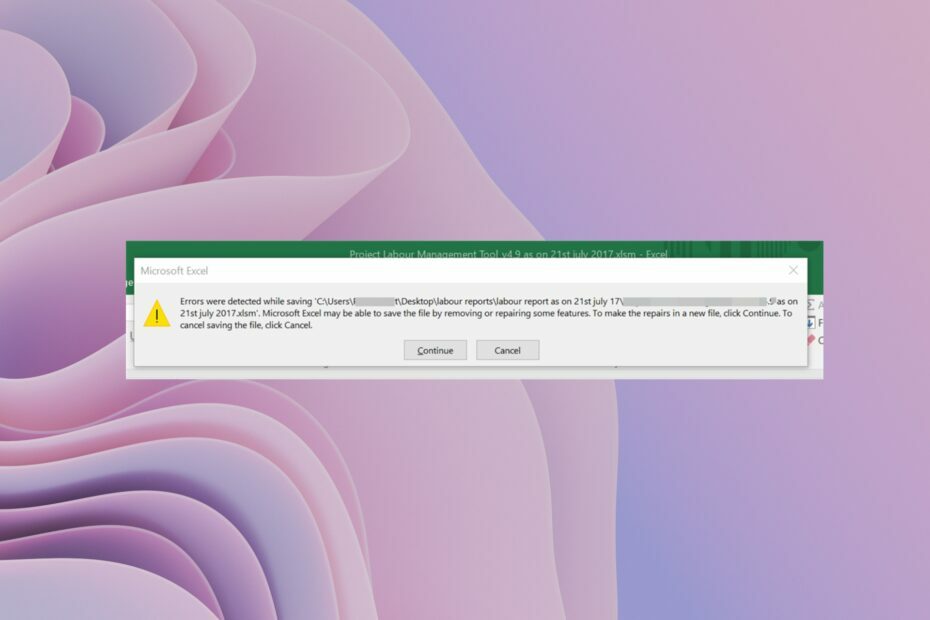
ИксУСТАНОВИТЕ, НАЖИМАЯ НА СКАЧАТЬ ФАЙЛ
Это программное обеспечение исправит распространенные компьютерные ошибки, защитит вас от потери файлов, вредоносного ПО, аппаратного сбоя и оптимизирует ваш компьютер для достижения максимальной производительности. Исправьте проблемы с ПК и удалите вирусы прямо сейчас, выполнив 3 простых шага:
- Скачать инструмент восстановления ПК Restoro который поставляется с запатентованными технологиями (патент доступен здесь).
- Нажмите Начать сканирование чтобы найти проблемы Windows, которые могут вызывать проблемы с ПК.
- Нажмите Починить все для устранения проблем, влияющих на безопасность и производительность вашего компьютера.
- Restoro был скачан пользователем 0 читателей в этом месяце.
Вы тоже среди таких пользователей, которые натыкаются на При сохранении обнаружены ошибкисообщение об ошибке в MS Excel? Если это так, то это сообщение об ошибке не позволяет сохранить новую информацию, добавленную в книгу Excel.
В этом руководстве мы объясним все возможные причины, которые могут вызвать При сохранении обнаружены ошибки сообщение об ошибке в Microsoft Excel и как его устранить, применив некоторые эффективные решения.
По каким причинам были обнаружены ошибки при сохранении проблемы в MS Excel?
Покопавшись в интернете и чтение нескольких пользовательских отчетов, мы составили список самых частых причин, по которым вы столкнетесь При сохранении обнаружены ошибки сообщение об ошибке в MS Excel.
- Несовместимость версий: Скорее всего, книга, которую вы пытаетесь сохранить, была создана на другая версия экселя чем тот, на котором вы пытаетесь сэкономить.
- Файл Excel большой: часто известно, что большие файлы Excel вызывают это сообщение об ошибке.
- Зараженное вирусом запоминающее устройство: Если хранилище, в котором вы пытаетесь сохранить файл Excel, заражено вирусом, вы столкнетесь с этой ошибкой.
- Системные ошибки: Если какие-то важные системные файлы пропадают, то вы столкнетесь не только с системными проблемами, но и с установленными на ней программами.
- Установочные файлы отсутствуют: Проблемная установка MS Office также может вызвать множество проблем с его набором приложений.
Как я могу исправить ошибки, обнаруженные при сохранении сообщения об ошибке MS Excel?
- По каким причинам были обнаружены ошибки при сохранении проблемы в MS Excel?
- Как я могу исправить ошибки, обнаруженные при сохранении сообщения об ошибке MS Excel?
- 1. Скопируйте данные в новый лист Excel
- 2. Сохраните файл в другом формате
- 3. Используйте опцию «Открыть и восстановить»
- 4. Установите пакет исправлений
- 5. Проверить наличие ошибки файловой системы
- 6. Просканируйте свой компьютер на наличие вирусов
1. Скопируйте данные в новый лист Excel
- Открой проблемная рабочая тетрадь.
-
Скопируйте все данные из трудовой книжки.
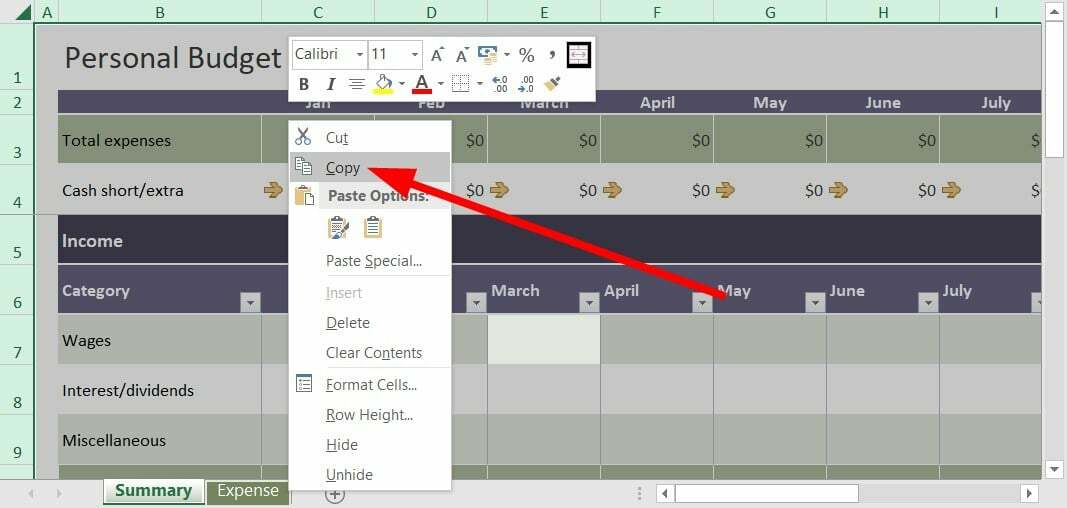
- Нажимать Ctrl + Н чтобы открыть новую книгу.
-
Вставьте данные в этой новой рабочей тетради.
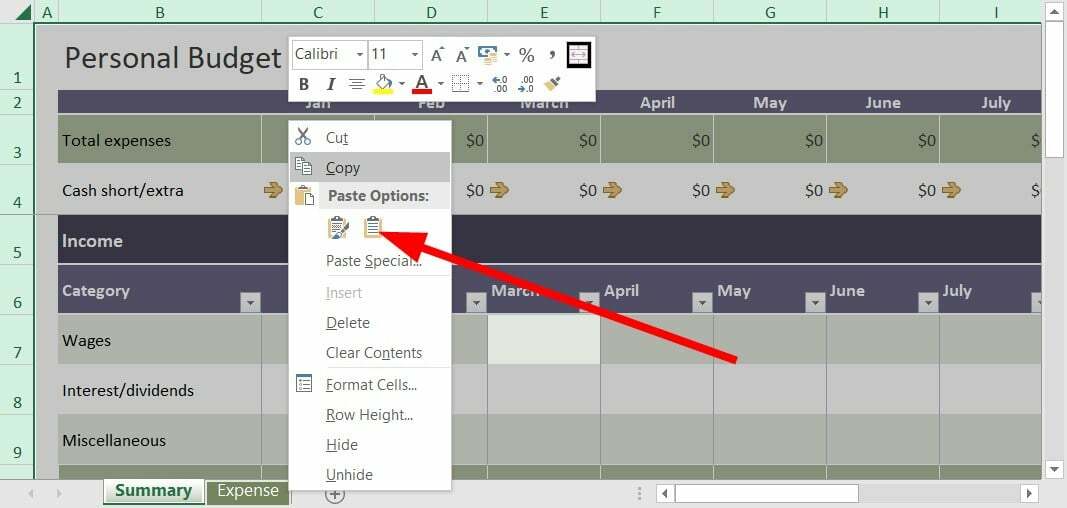
- Ударь Сохранять кнопку в левом верхнем углу.

- в Сохранить этот файл окно, введите имя файла и нажмите Сохранять.
Несколько пользователей сообщили, что сохранение данных из проблемной книги в новую книгу решило проблему. При сохранении обнаружены ошибки сообщение об ошибке в MS Excel. Вы также можете попробовать это решение и, надеюсь, решить проблему.
2. Сохраните файл в другом формате
- Открой проблемная рабочая тетрадь.
- Нажать на Сохранять кнопка в левом верхнем углу Панель быстрого доступа.

- в Сохранить этот файл окно, нажмите Сохранить как тип кнопка.
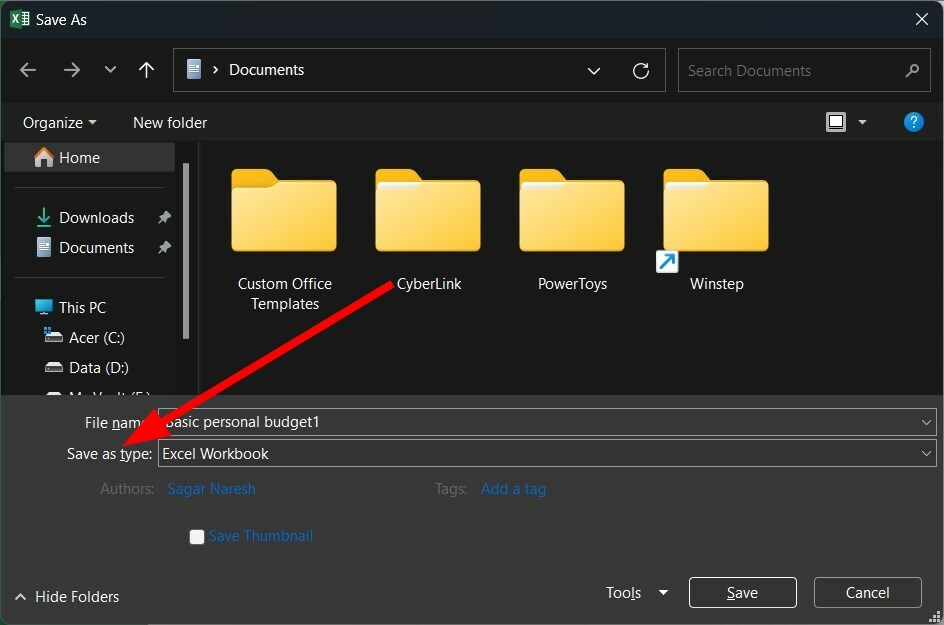
- Выбирать XLSX или XLSM в качестве типа файла вместо XLS.
Еще один простой способ исправить это сообщение об ошибке — настроить формат книги Excel и проверить, устраняет ли это проблему или нет.
- Исправлено: тип данных Excel Stock не отображается
- Excel не прокручивается плавно: исправить это за 5 простых шагов
- Ошибка выполнения 1004: 3 способа ее исправить
3. Используйте опцию «Открыть и восстановить»
- Запустить MS Excel.
- Откройте пустая рабочая тетрадь.
- Нажмите на Файл.

- Выбирать Открыть.
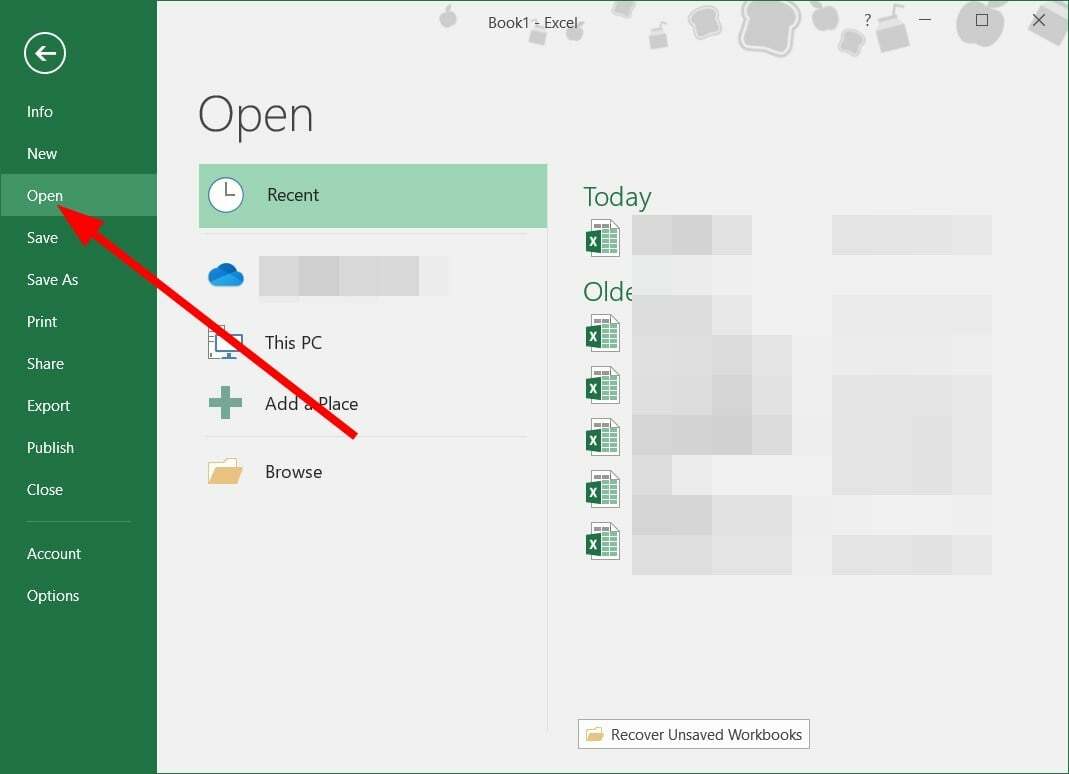
- Нажмите Просматривать.

- Найдите проблемный файл и выберите его.
- Нажать на раскрывающийся значок рядом с Открыть.
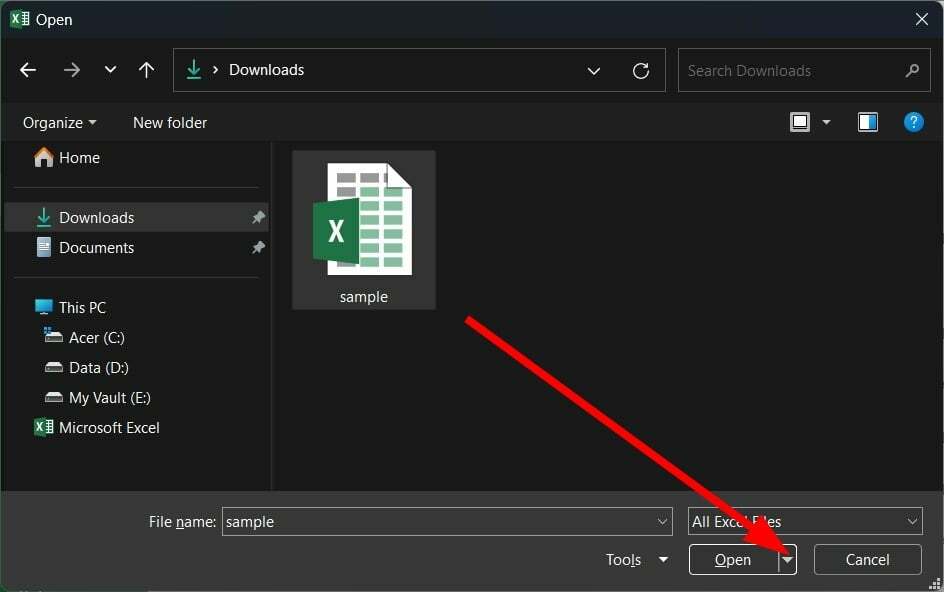
- Выбирать Открыть и восстановить.

- Нажмите на Ремонт кнопка.
- MS Excel автоматически проверит и устранит проблему с файлом.
Функция «Открыть и восстановить» очень полезна при возникновении таких мелких проблем ни с того ни с сего. Вы можете легко исправить и открыть проблемные файлы после их исправления, выполнив описанные выше шаги.
4. Установите пакет исправлений
- нажмите Победить + р ключи, чтобы открыть Бегать диалог.
- Тип regedit и нажмите Входить.
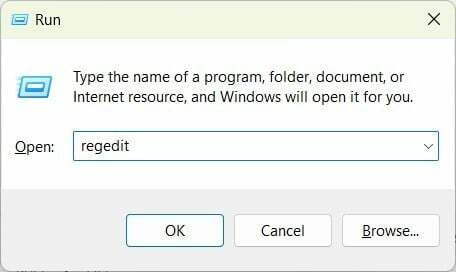
- Перейдите по указанному ниже пути.
HKEY-CURRENT-USER\Software\Microsoft\Office\14.0\Excel\Options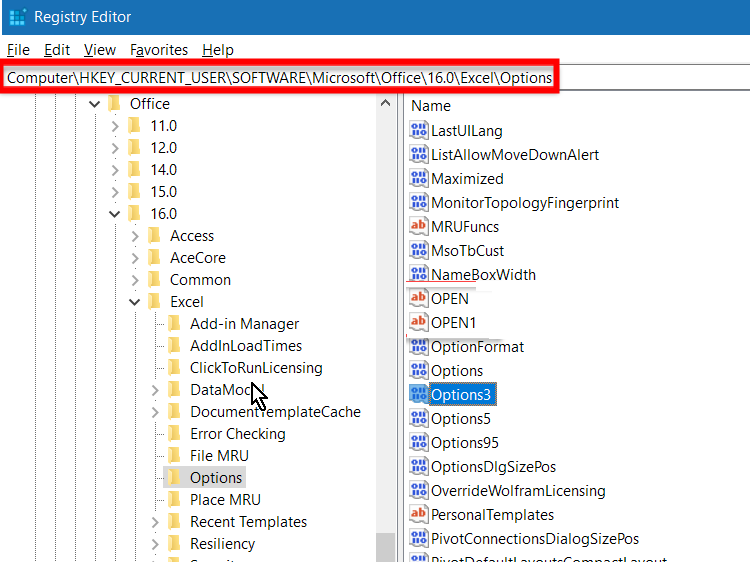
- С правой стороны щелкните правой кнопкой мыши, выберите Новый, и двойное слово (32-разрядное).
- Назовите новый DWORD как FullLoadImagesOnFileLoad.
- Двойной клик на этом новом DWORD.
- в Значение данных коробка, тип 1.

- Нажмите ХОРОШО.
- Выйти из редактора реестра и проверьте, решает ли это проблему или нет.
При редактировании редактора реестра вы должны быть предельно осторожны, так как неверное движение может привести к сбою или сбоям в работе вашего ПК.
Совет эксперта:
СПОНСОР
Некоторые проблемы с ПК трудно решить, особенно когда речь идет о поврежденных репозиториях или отсутствующих файлах Windows. Если у вас возникли проблемы с исправлением ошибки, возможно, ваша система частично сломана.
Мы рекомендуем установить Restoro, инструмент, который просканирует вашу машину и определит, в чем проблема.
кликните сюда скачать и начать ремонт.
Но на случай, если вы неправильно настроили реестр, у нас есть руководство, объясняющее, как вы можете восстановить Реестр Windows без резервной копии.
5. Проверить наличие ошибки файловой системы
- нажмите Победить + Е открыть Проводник.
- Определить расположение проблемного файла.
-
Щелкните правой кнопкой мыши на диске и выберите Характеристики.

- Переключиться на Инструменты вкладка

- Нажать на Проверять кнопка.
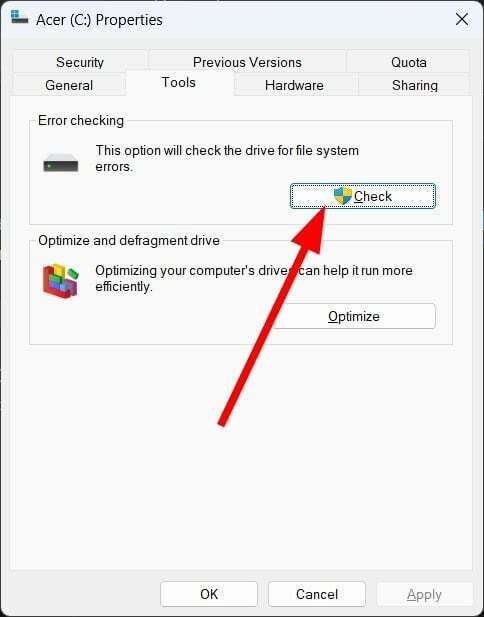
- Дождитесь проверки процесс для завершения.
- Запустить Книга Excel.
- Попробуйте сохранить его и посмотрите, решит ли это проблему или нет.
6. Просканируйте свой компьютер на наличие вирусов
- Открой Начинать меню, нажав кнопку Победить ключ.
- Открыть Безопасность Windows.
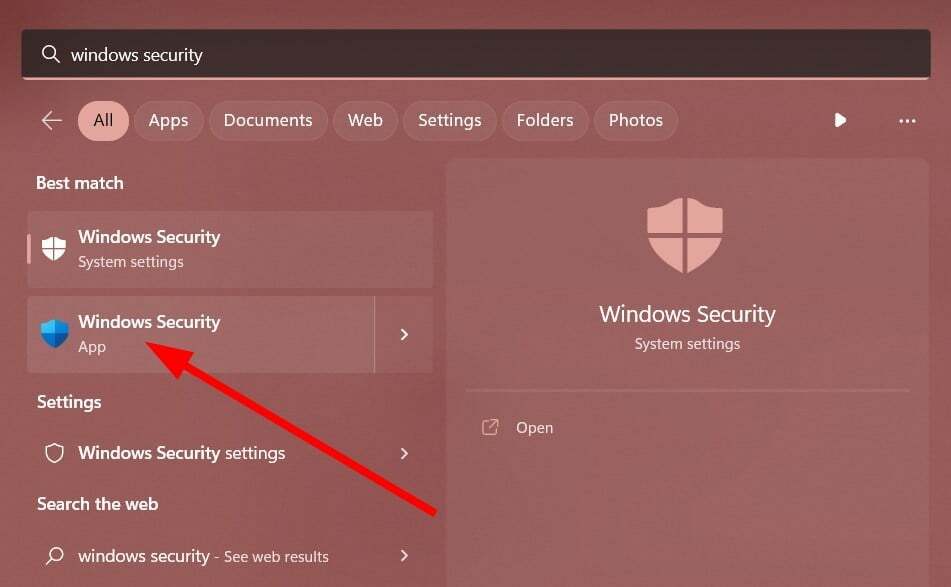
- Нажмите на Защита от вирусов и угроз.

- Выбирать Быстрое сканирование.

- Применить исправления по запросу службы безопасности Windows удалить все вирусы.
- Кроме того, вы можете нажать на Параметры сканирования и выберите Полное сканирование для более глубокого сканирования.
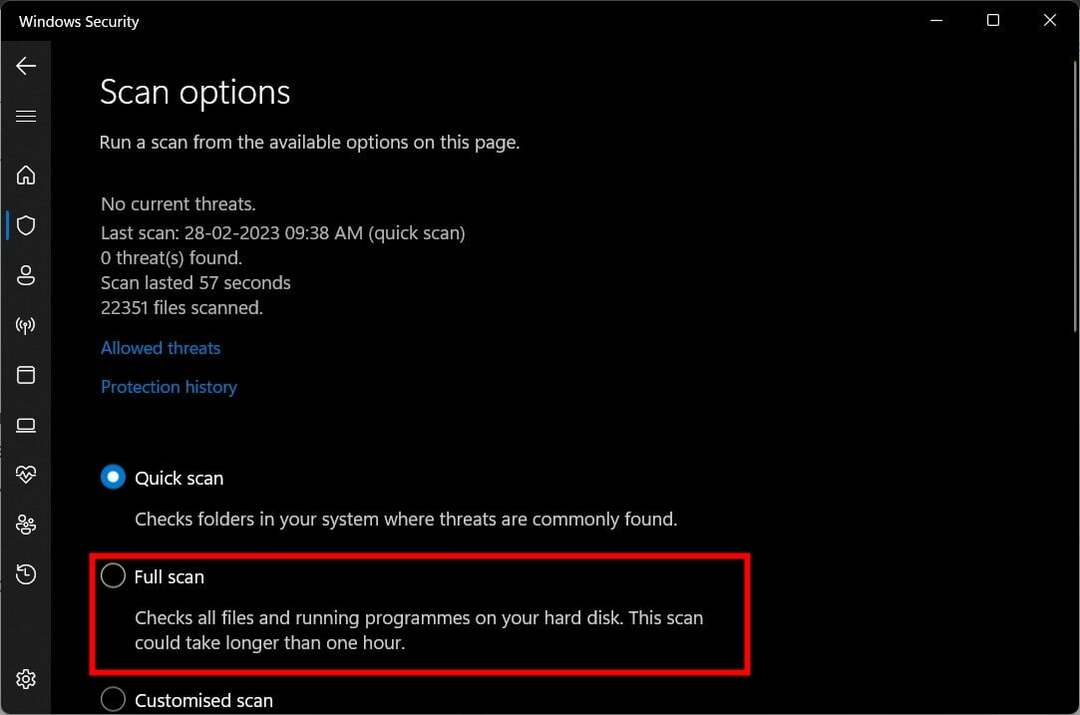
Иногда вирус или вредоносное ПО могут повлиять на ваши системные файлы и привести к неправильной работе всех его программ. Хотя Windows Security — это мощный инструмент, он не так эффективен, как специальный антивирусный инструмент.
В таком случае вы можете обратиться к нашему руководству, в котором перечислены одни из лучших антивирусных инструментов вы можете выбрать использование и удаление вирусов или вредоносных программ с вашего ПК.
Это все от нас в этом руководстве. Если MS Excel не открывается на вашем ПК, вам следует ознакомиться с решениями в нашем руководстве, чтобы решить проблему.
Для некоторых пользователей Excel не прокручивается плавно, что может быть довольно неприятно. В таком случае вы можете применить решения для устранения проблемы.
У нас также есть руководство, объясняющее, как может вставлять изображения в Excel. Открытие Excel в безопасном режиме также довольно легко, если вы будете следовать шагам в нашем руководстве.
Не стесняйтесь сообщить нам в комментариях ниже, какое из приведенных выше решений решило проблему. Обнаружены ошибки при сохранении Excel проблема.
Все еще есть проблемы? Исправьте их с помощью этого инструмента:
СПОНСОР
Если приведенные выше советы не помогли решить вашу проблему, на вашем ПК могут возникнуть более серьезные проблемы с Windows. Мы рекомендуем загрузка этого инструмента для ремонта ПК (оценка «Отлично» на TrustPilot.com), чтобы легко их решать. После установки просто нажмите кнопку Начать сканирование кнопку, а затем нажмите на Починить все.


